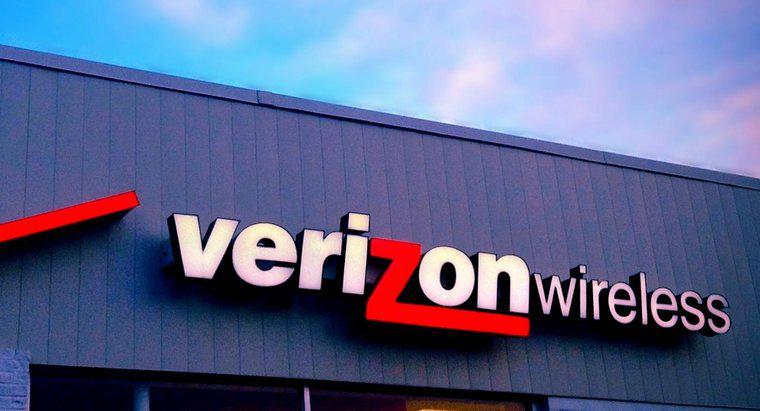Um einen Screenshot auf einem Samsung Galaxy Tab 2 zu machen, drücken Sie gleichzeitig die Home- und Power-Taste. Alternativ können Sie die Schaltfläche Bildschirmaufnahme in der unteren linken Ecke des Bildschirms drücken.
-
Öffnen Sie den gewünschten Bildschirm
Navigieren Sie zu dem Bildschirm, den Sie aufnehmen möchten. Von jedem geöffneten Bildschirm oder Fenster kann ein Screenshot erstellt werden.
-
Drücken Sie die Bildschirmaufnahme-Schaltfläche
Suchen Sie in der unteren linken Ecke des Bildschirms die Bildschirmaufnahme-Schaltfläche. Diese Schaltfläche hat eine quadratische Form und ein Burst-Symbol in der Mitte. Wenn Sie das Ice Cream Sandwich-Update heruntergeladen haben, ist diese Schaltfläche nicht mehr verfügbar. Wenn die Schaltfläche Bildschirmaufnahme nicht verfügbar ist, nehmen Sie einen Screenshot auf, indem Sie gleichzeitig die Home- und die Ein-/Aus-Taste drücken. Wenn es richtig gemacht wurde, hören Sie ein Kamera-Auslösegeräusch.
-
Überprüfen Sie den Screenshot
Unmittelbar nach der Aufnahme wird automatisch ein einfacher Fotoeditor geöffnet. Von hier aus können kleinere Änderungen zum Screenshot hinzugefügt werden. Wenn Sie zufrieden sind, bestätigen Sie mit der Schaltfläche Speichern in der oberen rechten Ecke des Bildschirms.
-
Bestätigen Sie, dass der Screenshot gespeichert wurde
Navigieren Sie zum Startbildschirm und drücken Sie das Apps-Symbol. Wählen Sie im folgenden Fenster das Galerie-Symbol, gefolgt vom Screenshots-Symbol. Der neueste Screenshot wird oben in der Liste angezeigt. Überprüfen Sie das Bild auf Qualität, bevor Sie es schließen.